Побудова графіка функції
Для побудови графіка функції:
1. Виберіть команду Вставка -> Диаграмма.
2. У діалоговому вікні Мастер диаграмм на вкладціСтандартные в спискуТип виберіть варіантГрафик, а в списку Вид вкажіть Стандартный график. Натисніть кнопку Далее.
3. У діалоговому вікні Мастер диаграмм (шаг 2 из 4): (яке пізніше перейменовується у вікноИсходные данные) на вкладціДиапазонданных виберіть перемикачРяды в столбцах, тому що дані розташовуються у стовпцях. У поле введення Диапазон приведіть посилання на діапазон комірок В1:В11, значення з яких відкладаються уздовж осі ординат. Зверніть увагу на отриманий графік функції, відображуваний на вкладці Диапазонданных.Уньому по осі ординат відкладаються значення функції, а по осі абсцис порядкові номери точок, а не значення аргументу. Для того, щоб по осі абсцис відкладалися значення аргументу, варто скористатися вкладкою Ряд.
4. На вкладці Ряд у поле введення Подписи оси Xприведіть посилання на діапазон комірок A1:A11, значення з яких відкладаються по осі абсцис. Посилання на цей діапазон вводьте не із клавіатури, а шляхом його вибору на
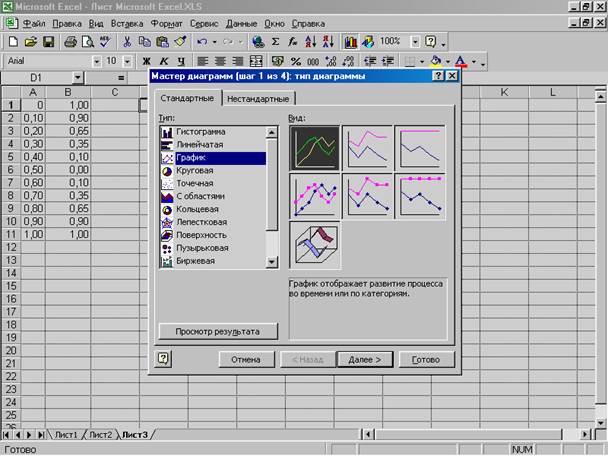
Мал. 4.3. Вікно майстра діаграм
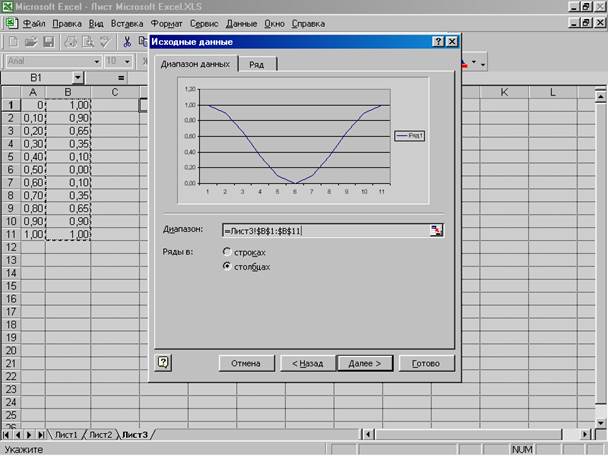
Мал. 4.4. Вкладка вихідних даних (діапазон) у вікні майстра діаграм
робочому листі. Наприклад, виберіть комірку А1, а потім при натиснутому <Shift> виділіть комірку А11.
У результаті в поле Подписи оси X автоматично буде сформоване посилання на цей діапазон. Якщо в цьому полі введення не вказувати посилання ні на який діапазон, то дані, що відкладають по осі ординат, нумеруються в природному порядку, починаючи з 1, а уздовж осі абсцис будуть розміщатися їхні порядкові номери.
У списку Рядприводяться ряди даних, що відкладають по осі ординат, у нашому випадку є тільки один ряд даних. Ці ряди автоматично визначаються на основі посилання, зазначеного в поле введення Диапазонпопереднього кроку алгоритму. У поле Значениеавтоматично виводиться посилання на діапазон, що відповідає обраному ряду зі списку Ряд. У поле введення Имявідображається посилання на комірку, у якій міститься заголовок відповідного ряду. Цей заголовок надалі використовується майстром діаграм для створення легенди.
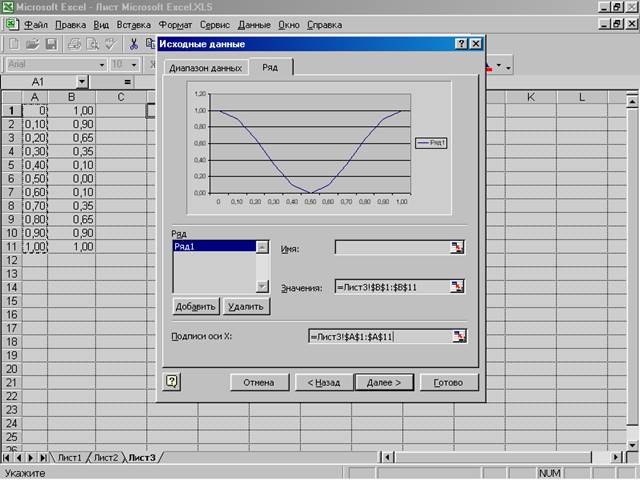
Мал. 4.5. Вкладка вихідних даних (ряд) у вікні майстра діаграм
Легендав діаграмі потрібна для того, щоб розрізняти кілька рядів даних, що відкладають по осі ординат. У нашому випадку є тільки один ряд даних, тому легенда нам не буде потрібна. Отже, у поле введення Имявводити нічого не потрібно. Натисніть кнопку Далее.
5. У діалоговому вікні Мастер диаграмм (шаг 3 из 4) на вкладціЗаголовки в полеНазваниедиаграммы введіть Графік, у полеОсь X (категорий) введіть х, у полеОсь Y (значений) введітьy. На вкладці Легендазніміть прапорець Добавить.Натисніть кнопку Далее.
6. У діалоговому вікні Мастер диаграмм (шаг 4 из 4) встановіть перемикачПоместить диаграмму на листе вположенняимеющемся. Діаграма буде впроваджена в робочий лист, ім'я якого вказується у відповідному списку. Якщо вибрати перемикач отдельном,то діаграма з'явиться на листі діаграм. Натисніть кнопку Готово.
Використовуючи маркери зміни розмірів, можна поміняти розмір діаграми, а також розмістити діаграму в потрібному місці робочого листа. Крім того, припустимі редагування й виправлення зовнішнього вигляду будь-якого елемента діаграми. Для цього досить його виділити, натиснути на праву кнопку миші й з контекстного меню вибрати команду редагування цього елемента.
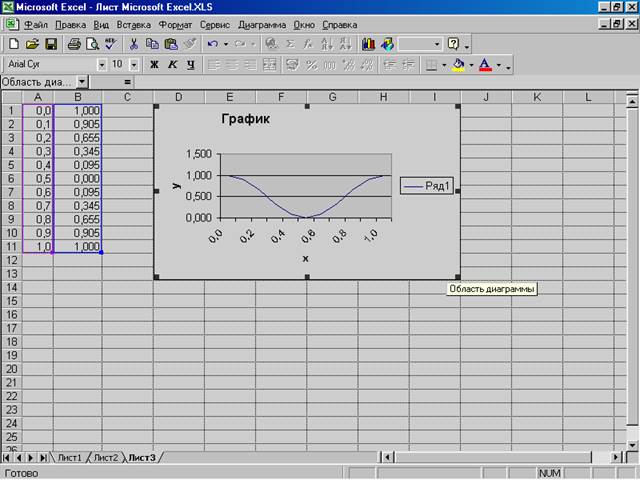
Мал. 4.6. Діаграма (графік), розміщена на поточному листі
Дата добавления: 2014-12-10; просмотров: 757;
